Problem z pomniejszeniem przeglądarki Safari na iPhonie: oto poprawka
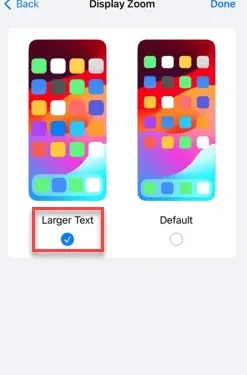
Wykonanie pracy może być dość trudne, jeśli nie możesz kontrolować poziomu powiększenia w przeglądarce Safari. Jeśli więc Safari wydaje się być pomniejszone, może to być dla Ciebie problematyczne. Oto kilka sposobów rozwiązania tego problemu z pomniejszeniem w przeglądarce Safari.
Poprawka 1 – Zresetuj poziom powiększenia
Możesz przejąć kontrolę nad poziomem powiększenia bezpośrednio z przeglądarki Safari.
Krok 1 – Będąc w Safari, w lewym dolnym rogu znajdziesz przycisk „ aA ”.
Krok 2 – Możesz dostosować poziom powiększenia za pomocą przycisków „ a ” i „ A ” na stronie.
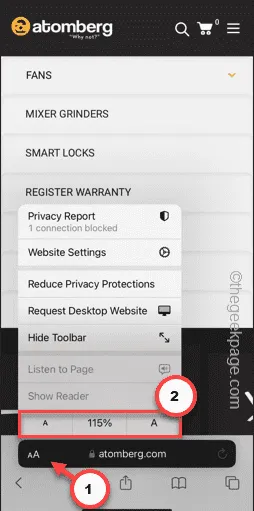
Ostrożnie przełączaj poziom powiększenia w przeglądarce Safari.
Sprawdź, czy to działa.
Poprawka 2 – Zmień poziom powiększenia dla pojedynczej witryny
Możesz kontrolować poziom powiększenia strony w ustawieniach Safari dla pojedynczej witryny lub dla wszystkich witryn.
Krok 1 – Zminimalizuj przeglądarkę Safari i otwórz Ustawienia .
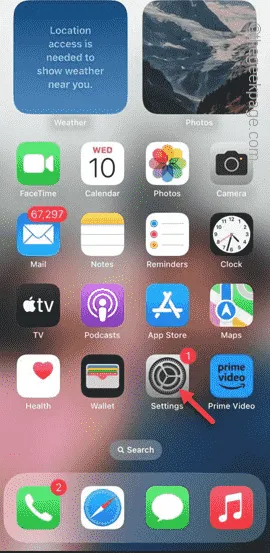
Krok 2 – Przesuń w dół i otwórz ustawienia „ Safari ”.
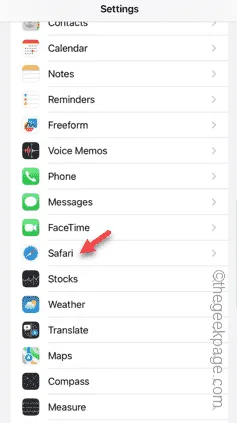
Krok 3 – Na karcie Safari otwórz „ Page Zoom ”, aby uzyskać do niego dostęp.
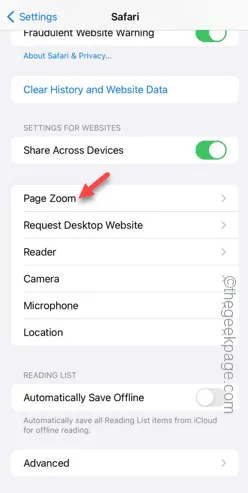
Krok 4 – Teraz możesz ustawić poziom powiększenia strony wszystkich „Innych stron internetowych” na „ 100% ”, który jest domyślny. Jeśli chcesz powiększyć konkretną stronę, możesz to zrobić w przeglądarce Safari.
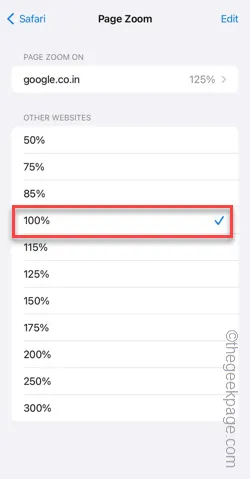
Krok 5 – Jeśli chcesz edytować poziom powiększenia bieżącej strony internetowej, możesz to również zrobić. Na górze zobaczysz aktualnie otwarte strony internetowe. Kliknij , żeby to otworzyć.
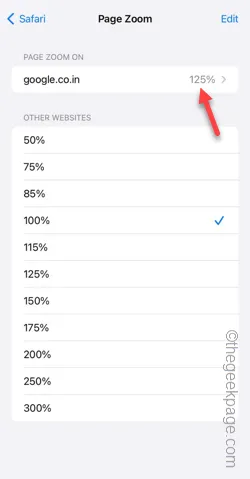
Krok 6 – Ustaw poziom powiększenia strony zgodnie z własnymi preferencjami.
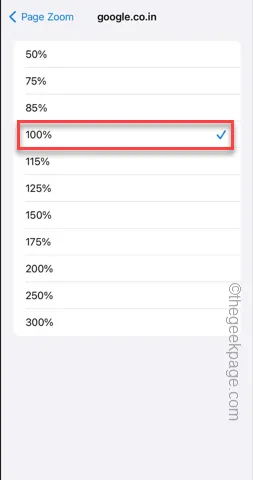
W ten sposób możesz spersonalizować i ustawić inny poziom powiększenia strony dla różnych witryn.
Wróć do Safari i sprawdź, czy problem pomniejszenia został rozwiązany, czy nie.
Krok 7 – Jeśli strony internetowe są nadal pomniejszone, wróć do tych samych ustawień Safari.
Krok 8 – Na stronie Page Zoom dotknij „ Edytuj ”.
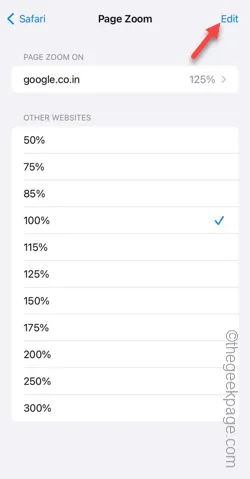
Krok 9 – Użyj opcji „ Wyczyść wszystkie ustawienia ”, aby zresetować poziom powiększenia na każdej stronie internetowej w przeglądarce Safari.
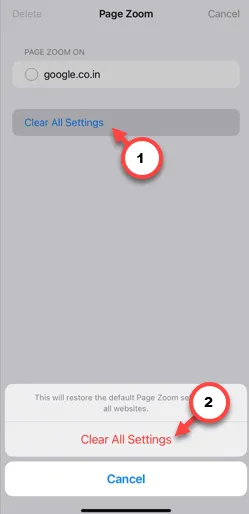
To musi rozwiązać problem powiększenia w przeglądarce Safari.
Poprawka 3 – Zmień rozmiar czcionki
Nadal nie udało Ci się rozwiązać problemu pomniejszenia w przeglądarce Safari? Zmień rozmiar czcionki w przeglądarce Safari.
Krok 1 – Otwórz Ustawienia telefonu .
Krok 2 – Później przejdź do ustawień „ Wyświetlacz i jasność ”.
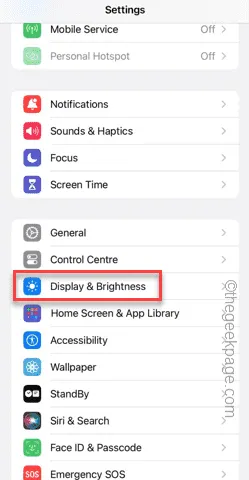
Krok 3 – Zejdź na dół i otwórz ustawienia „ Powiększenie wyświetlacza ”.
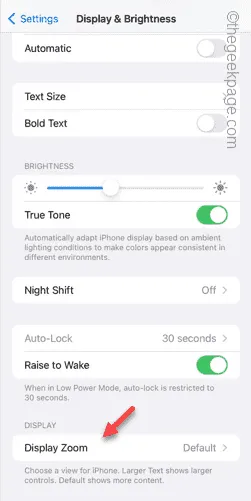
Krok 4 – Teraz dostępne są tutaj dwa różne tryby. Wybierz tryb „ Większy tekst ” lub „ Domyślny ”, aby dostosować rozmiar powiększenia w przeglądarce Safari.
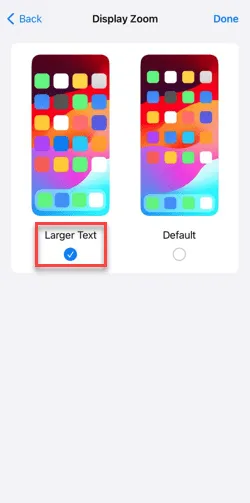
Należy o tym pamiętać, że to powiększenie wyświetlacza będzie skuteczne we wszystkich aplikacjach, w tym w Safari. Jeśli więc napotkasz problem z efektem powiększenia, zmień go.


Dodaj komentarz